Windows的一大特点是支持多账户,在默认情况下,所有的账户都处于可见状态。不管是在控制面板中打开账户管理窗口,还是在CMD窗口中运行“net user”命令,所有的账户都会一览无余。但这也给账户的安全带了一定的安全隐患,别人可以根据您的账户信息,追踪您接触过的重要数据,而且一旦您的账户密码泄露,您的所有敏感信息就会彻底暴露。那么能否在Windows中创建深度隐藏的账户,让别人毫无察觉呢?使用Secret User Pro(简称SUP)这款独特的安全软件,您就可以可以利用隐形账户将自己彻底雪藏。
在SUP安装程序的“Access Code”窗口中的“Create an Access Code”栏中必须输入呼叫码,其内容由字母和数字组成。之后点击“Install”按钮,完成SUP的安装操作。
SUP处于隐蔽运行状态,不管在桌面、开始程序菜单、系统服务、启动项、添加删除程序窗口等位置都无法发现其踪迹。启动SUP的方法很奇特,在“开始”→“运行”菜单中输入之前设置的呼叫码(例如输入“user007”),确定后才可以打开SUP管理窗口。在“Secret Users”栏中显示所有存在的隐蔽账户,默认状态下,SUP可以自动添加创建名称为“SecretUser”的账户。
在“Tools”面板中点击“Add User”按钮,在弹出窗口中的“Username”栏中输入新的账户名称,在“Password”和“Confirm Password”栏中输入登录密码。如果勾选“Remember Password”项,表示允许SUP自动记忆该密码。点击“Create User”按钮,完成该账户的添加操作,按照上述方法,可以添加任意多个隐蔽账户。
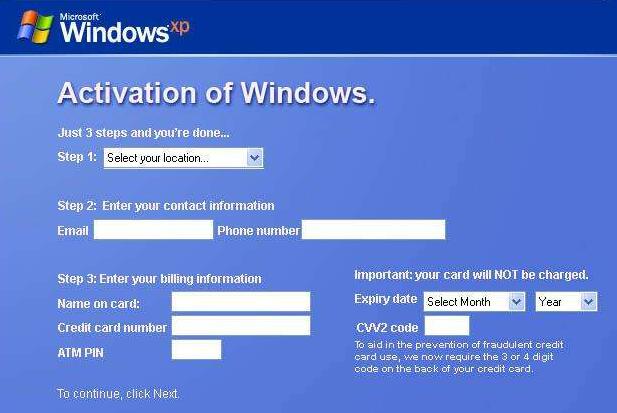
在“Scret Users”列表中显示所有存在的隐蔽账户,点击“Delete User”按钮,可以删除选定的账户,点击“Change Password”按钮,可以改变该账户的密码。点击“Unhide User”按钮,可以将该账户设置为普通账户,这样在Windows中就可以使用常规方法查看到该账户信息了。
点击“Applications”按钮,在设置窗口中的“Uninstall”面板中点击“Clickhere”链接,可以彻底卸载SUP。在“Change Access Code”面板中点击“Click here”链接,可以改变呼叫码。
如何进入隐蔽账户呢?在SUP管理窗口中的“Secret Users”面板中选择目标账户,点击“LoadSecret User”按钮,在弹出窗口会提示当前账户即将被注销,所有打开的窗口即将被关闭。您最好保护好相关数据。点击“Continue”按钮,在认证窗口中显示目标账户名称,在“Password”栏中输入其登录密码,点击OK按钮,SUP自动执行当前账户的注销操作,之后进入该隐形账户环境中。在该隐形账户中的您可以自由的执行各种操作,所涉及的文件和记录信息对于其它账户完全不可见。不管在任何时候,点击F10键,可以立即锁定该隐形账户,再次点击F10键恢复其正常运行状态。当然,您也可以在其中点击开始运行菜单,输入呼叫码,同样可以对SUP,进行配置操作。当使用完成后,执行注销操作,返回正常的账户环境即可。
